
时间:2020-08-20 22:18:05 来源:www.win10xitong.com 作者:win10
之前小编也写过关于Win10系统jar文件怎么打开的教程,不知道大家是否还记得。推测还会有一些网友也会遇到同样的问题,那有没有办法能处理这个Win10系统jar文件怎么打开的情况呢?肯定是行的,按照这个步骤去处理就行了:1、首先打开windows 设置(Win+i组合键),点击【系统】;2、点击左侧的【默认应用】,在右侧查看计算机中是否以安装java,如果有的话,选中将其卸载掉就彻底解决这个问题了。要是你还看得不是很明白,那么下面就是具体的解决Win10系统jar文件怎么打开的修复要领。
具体方法如下:
1、首先打开windows 设置(Win+i组合键),点击【系统】;
2、点击左侧的【默认应用】,在右侧查看计算机中是否以安装java,如果有的话,选中将其卸载掉;
3、当然,删除以前的Java安装不是强制性的,我们可以直接下载最新版的java直接覆盖安装;
4、安装完成后如果依旧无法打开,则可以在【Windows 设置】界面点击【系统】-【默认应用】;
5、在右侧拉到最下面,点击“选择按文件类型指定的默认应用”;
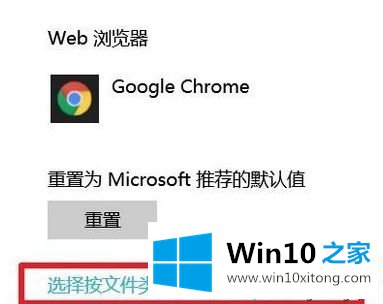
6、找到 .jar文件类型并选择 Java 即可。
以上就是小编带来的Win10打开jar文件的具体操作方法,还不会的小伙伴赶紧操作起来,希望这篇文章能对大家起到帮助。
上述内容就是Win10系统jar文件怎么打开的修复要领,这样就可以解决好了,如果你还需要下载电脑系统,请继续关注本站